
Ihr Computer kann gelegentlich plötzlich abstürzen und einen Blue Screen of Death verursachen. Wenn Sie auch einen internen Windows 11-Fehler bei der Videospeicherverwaltung erhalten, sind Sie hier richtig.
Interne Fehler bei der Videospeicherverwaltung können in verschiedenen Situationen auftreten. Beschädigte Systemdateien, fehlerhafte Grafikkartentreiber und fehlerhafter RAM sind mögliche Schuldige.
Folgen Sie uns, während wir Ihnen zeigen, wie Sie Bluescreens des Todes in Zukunft vermeiden können, und springen Sie dann zu einer Liste mit Möglichkeiten, den Fehler zu beheben.
Wenn Sie Ihren Computer schon lange genug verwenden, besteht eine gute Chance, dass Sie auf den berüchtigten Blue Screen of Death gestoßen sind. Dabei handelt es sich um den Fehlerbildschirm, den Windows anzeigt, bevor er fortfährt, wenn ein schwerwiegender Fehler auftritt. Ein Bluescreen kann mehrere Ursachen haben, es gibt jedoch einige, die die wahrscheinlichsten Ursachen haben.
Hardwarefehler, sei es Ihre Speicherkarte, Festplatte, Tastatur, Monitor, Grafikkarte oder andere Hardware in Ihrem Computer, ist eine der häufigsten Ursachen für Blue Screen of Death. Sie treten normalerweise auf, wenn neue Hardware installiert wird, aber falsche Treiber installiert sind.
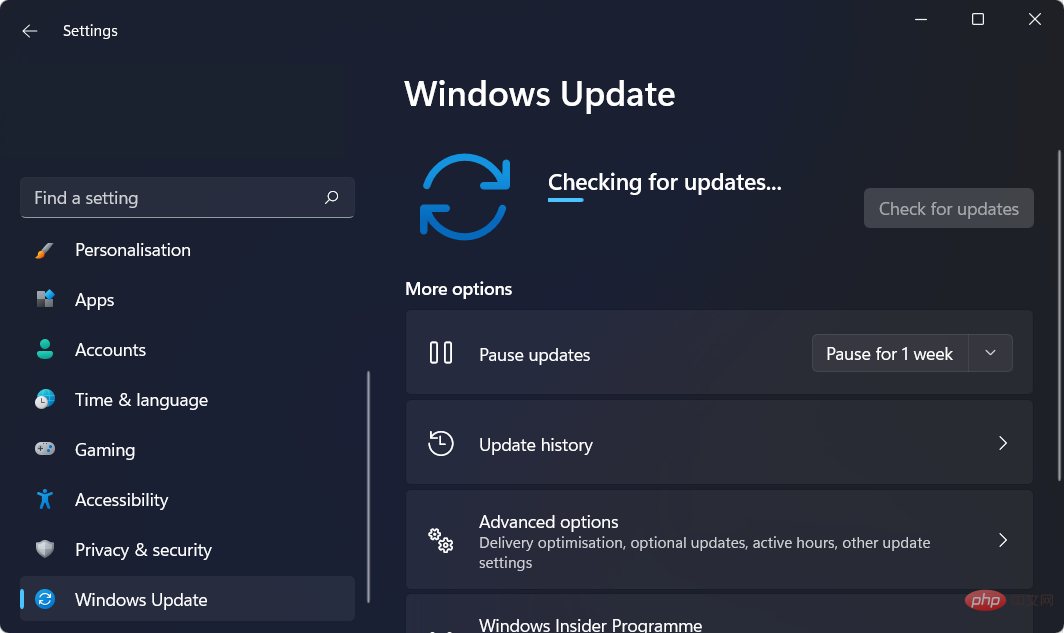
Kürzlich installierte Software, die nicht mit Ihrem Computer kompatibel ist, kann ebenfalls den gefürchteten Fehlerbildschirm verursachen. Wenn Sie kürzlich Software installiert haben und jetzt unter BSoD leiden, sollten Sie zunächst versuchen, die Software zu deinstallieren.
Eine weitere effektive Technik besteht darin, alle Software- und Hardwaretreiber auf dem neuesten Stand zu halten. Treiber werden häufig aktualisiert, aber wenn Sie sie nicht anwenden, können sie instabil werden und zum Absturz Ihres Systems führen.
Darüber hinaus können Sie Ihren Computer auf alles im Auge behalten, was den gefürchteten Bluescreen auslösen könnte, indem Sie ihn regelmäßig mit einem Antiviren-Tool auf Malware scannen.
Wir verwenden ESET als unser vertrauenswürdiges Antiviren- und Anti-Malware-Tool und empfehlen es daher auch unseren Lesern. Es erkennt alle Bedrohungen, die mit Ihrem PC in Kontakt kommen, und verhindert deren Eingreifen.
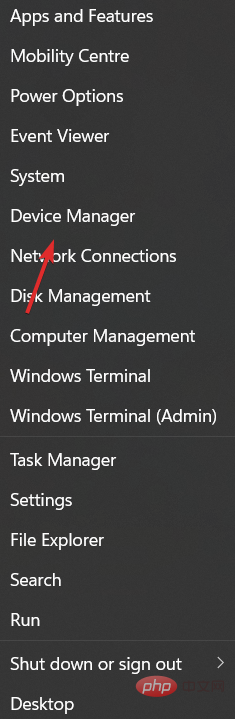
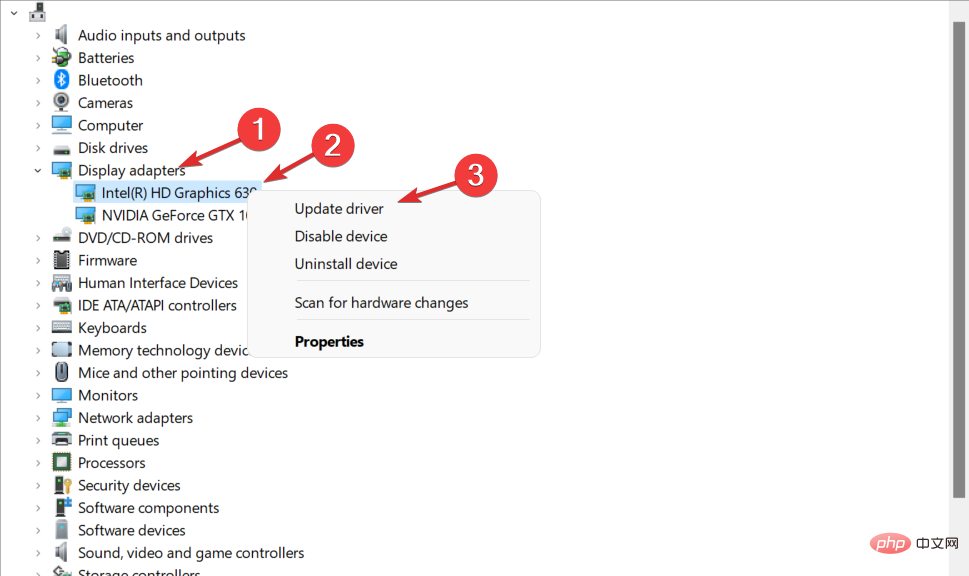
Deshalb empfehlen wir es unseren Benutzern immer, damit ihre Computer jederzeit reibungslos laufen. Ein interner Windows 11-Fehler bei der Videospeicherverwaltung kann vermieden werden, wenn fehlerhafte Treiber entweder von Ihnen selbst oder von DriverFix zuvor verursacht wurden.
⇒ Holen Sie sich DriverFix2. Im Kompatibilitätsmodus ausführen
Klicken Sie mit der rechten Maustaste auf die Anwendung, die Sie ausführen möchten, und wählen Sie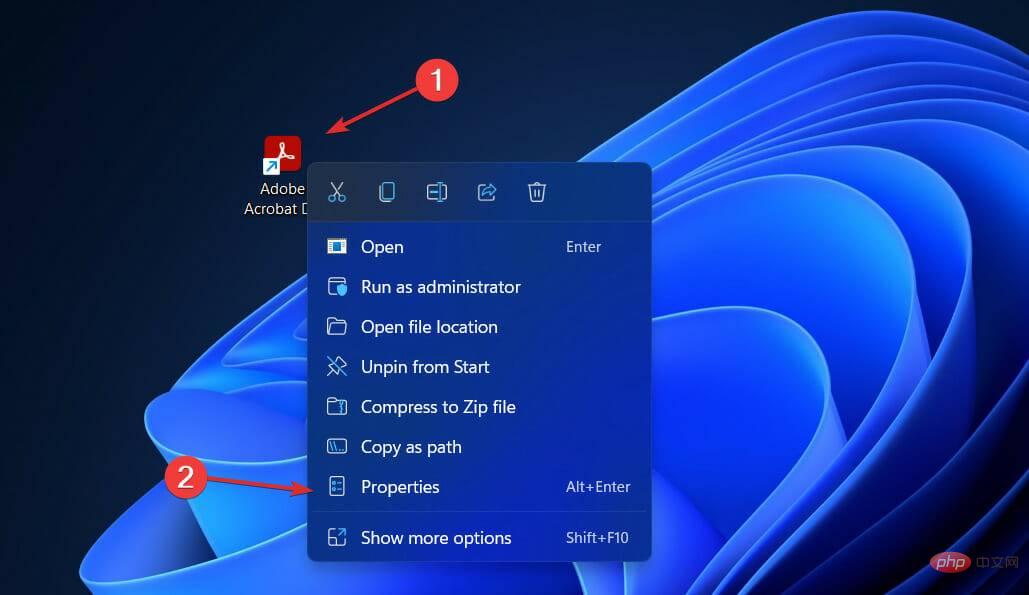 Navigieren Sie nun zur Registerkarte
Navigieren Sie nun zur Registerkarte 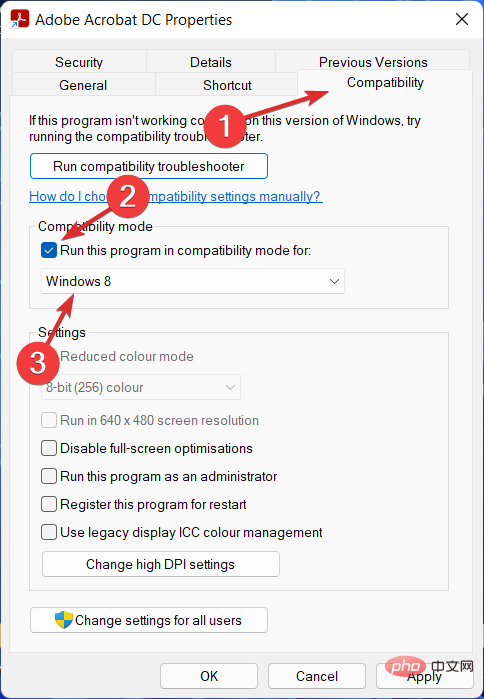 Klicken Sie auf
Klicken Sie auf 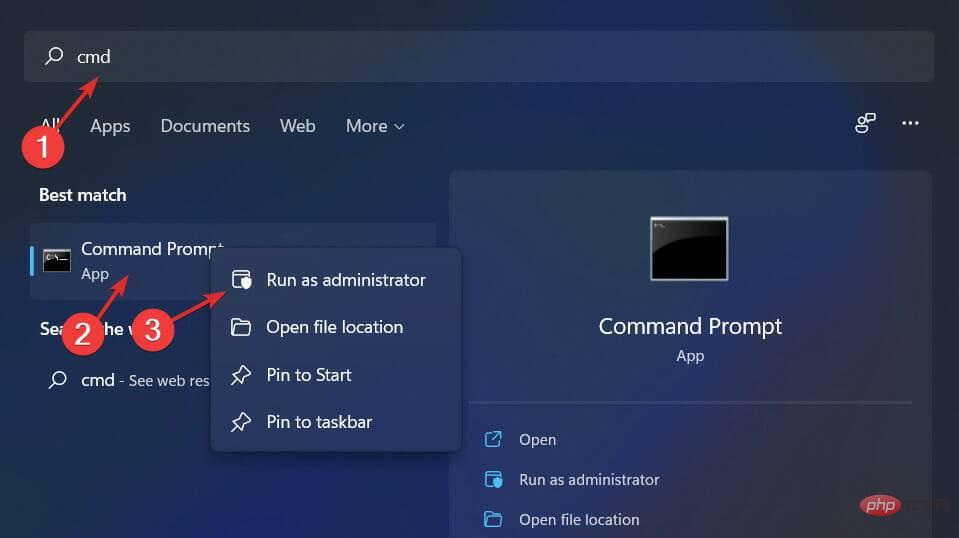 Jetzt geben oder fügen Sie den folgenden Befehl ein, um mit der Reparatur von Systemdateien zu beginnen:
Jetzt geben oder fügen Sie den folgenden Befehl ein, um mit der Reparatur von Systemdateien zu beginnen: <strong>sfc /scannow</strong>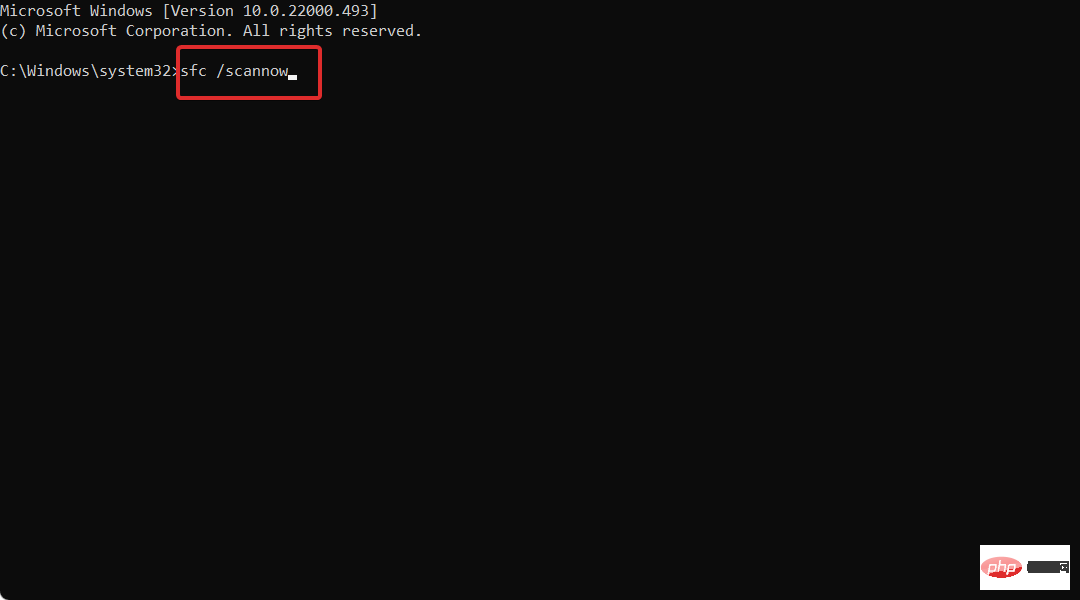
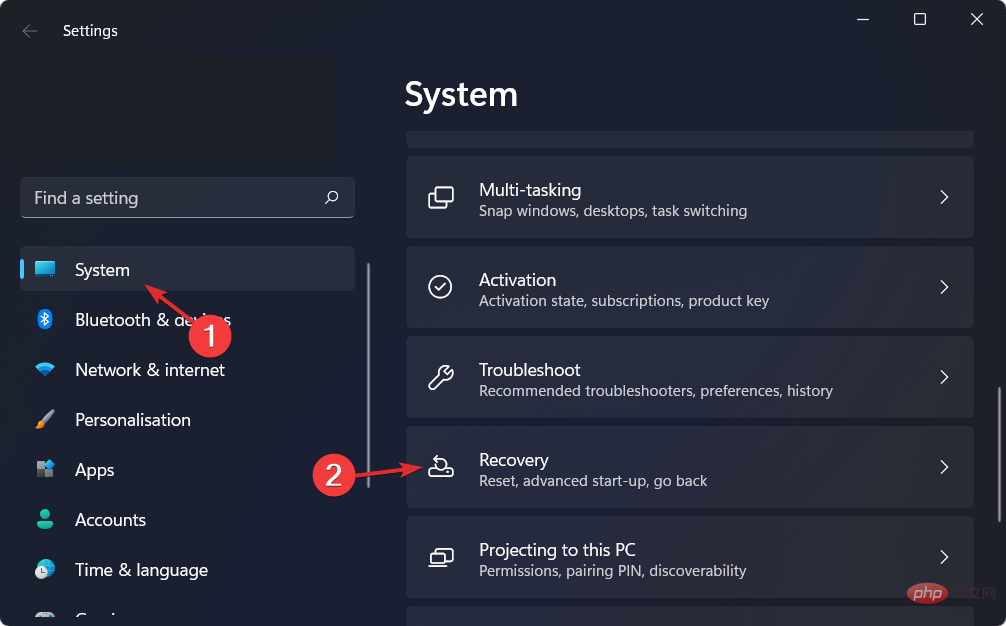 .
. 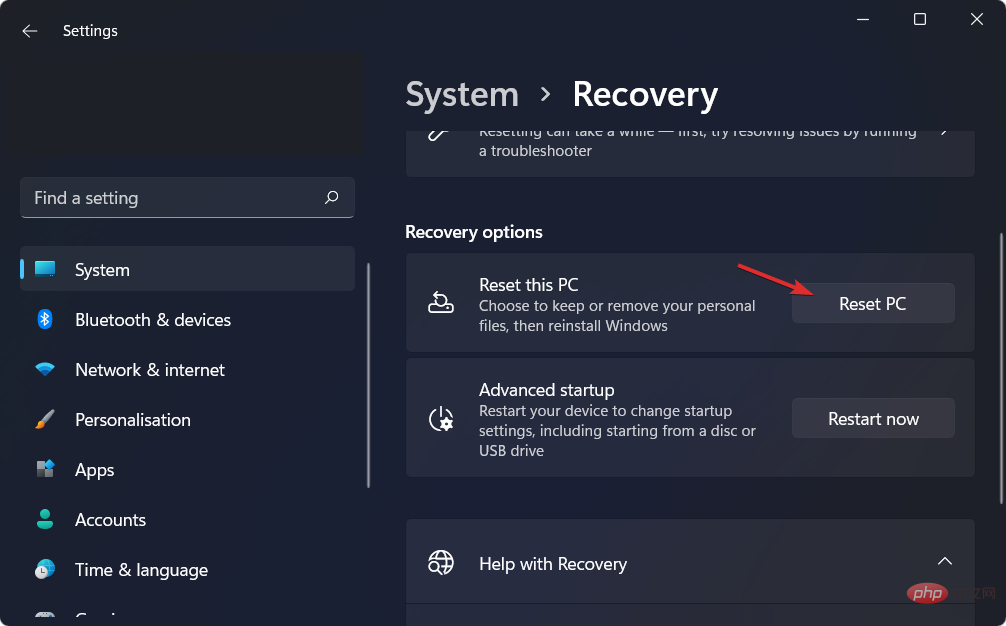
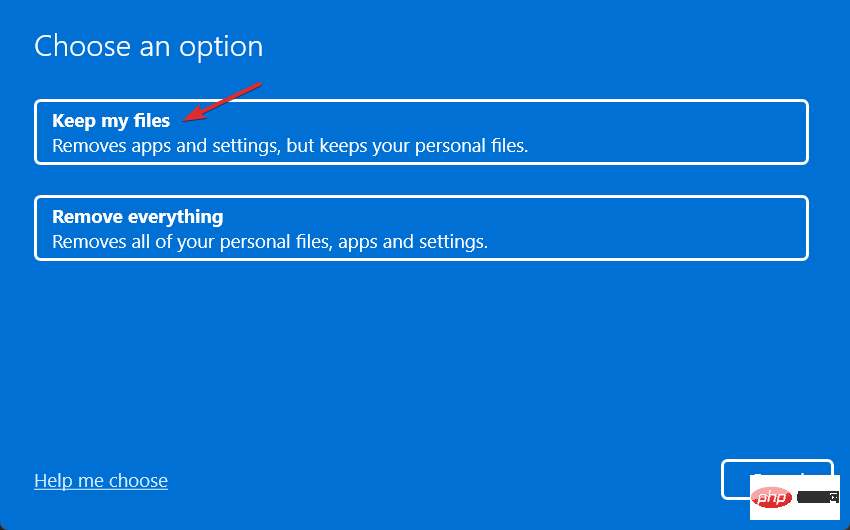
Das obige ist der detaillierte Inhalt vonFix: Interner Fehler bei der Videospeicherverwaltung in Windows 11. Für weitere Informationen folgen Sie bitte anderen verwandten Artikeln auf der PHP chinesischen Website!
 Was ist Weidian?
Was ist Weidian?
 Zeiterfassungssoftware
Zeiterfassungssoftware
 Mobile Festplattenpartitionssoftware
Mobile Festplattenpartitionssoftware
 Der Computer ist infiziert und kann nicht eingeschaltet werden
Der Computer ist infiziert und kann nicht eingeschaltet werden
 So verhindern Sie, dass der Computer automatisch Software installiert
So verhindern Sie, dass der Computer automatisch Software installiert
 Welche Software ist Podcasting?
Welche Software ist Podcasting?
 Welche Software ist Flash?
Welche Software ist Flash?
 Zusammenfassung häufig verwendeter Computer-Tastenkombinationen
Zusammenfassung häufig verwendeter Computer-Tastenkombinationen




